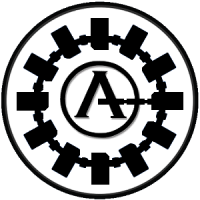Boot manager no detecta ningún dispositivo de arranque interno ni externo
Al encender mi Acer Aspire ES1-432-C23N me saca el mensaje "No booteable device". En la BIOS InsydeH20 v1.07 se detecta el disco duro (y los que para probar he sustituido y que funcionan en perfecto estado en otras máquinas) y la unidad interna de DVD que la he puesto sólo para tratar de resolver este problema. Deshabilitado el arranque seguro, todo lo demás habilitado, con contraseña en administrador, y con el disco duro en último lugar en el orden de arranque, no se detecta ningún tipo de USB de arranque ni unidad de CD externa (no trae opción para conmutar UEFI ni Legacy). En el boot manager tampoco se detecta ningún tipo de unidad de arranque, sólo da la opción de network. Los pendrives y los DVDs con windows 10 y 8.1 están perfectos porque estoy formateando todos los días con ellos todo tipo de máquinas sin problemas. A alguien se le ocurre algún tipo de solución para formatear mi lap que no sea el servicio técnico, cambiar la mother, o tirarla a la basura y desaconsejar a la gente que compre Acer? Lo agradeceríamos enormemente el que escribe y muchos otros que he visto en éste y otros foros con el mismo problema. De antemano gracias.
PD: actualizar la BIOS no es opción si, lógicamente, no logro que arranque previamente ningún sistema operativo en la máquina.
Respuestas
-
Hola, en primer lugar no es valido probar con el disco de otro equipo, lo raro es que ni tan siquiera arranque.
Tampoco debes cambiar el modo de arranque en BIOS de UEFI a Legacy, con esto el arranque no se efectuara aunque no existan problemas de boot.
El mensaje de error suele estar causado porque el boot de arranque no encuentra el sistema, esto puede deberse a un problema fisico o logico, lo normal seria este ultimo caso, para ello realiza el siguiente procedimiento:El error puede indicar un problema con aplicaciones de terceros, aunque comentas que ocurre tras instalacion limpia, de todas formas prueba el siguiente procedimiento:
Cómo reparar el inicio de Windows 10
Una vez accedas al sistema:
clic derecho sobre inicio - windows powershell (administrador)
Escribe los siguientes comandos uno por uno y luego presiona Enter
DISM.exe /Online /Cleanup-image /Scanhealth
DISM.exe /Online /Cleanup-image /Restorehealth
DISM.exe /Online /Cleanup-image /StartComponentCleanup
SFC /Scannow
Reinicia.
- Un saludo / All the best
- Haga clic en "Me gusta" si mi respuesta fue útil o márquela como solución si se resolvió, ¡gracias! Colaborador pro bono, no trabajo ni hablo en nombre de Acer
- Please click "Like" if my answer was helpful or mark it as solution if it was solved, thanks! Pro bono contributor, I do not work or speak on behalf of Acer
- Microsoft MVP (2003-21) - Windows Insider - X (alezmvp)
0